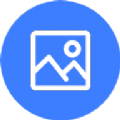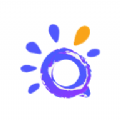oppo手机怎么弄分屏模式 oppo分屏应用操作方式[多图]
时间:2020-5-5 18:08:12 编辑:ycf
oppo手机是很多小伙伴们都在用的,毕竟在拍照方面以及各种性价比的方面上来说还是非常不错的,大家在使用的时候有些功能可能是还不清楚,比如说分屏这个问题是很多人都在问的,现在就为大家整理一下具体的操作方式,希望对大家有用。
oppo分屏应用操作方式
![oppo手机怎么弄分屏模式 oppo分屏应用操作方式[多图]图片1](http://imgo.114shouji.com/img2020/5/5/14/2020050500140833.jpg)
1,首先,打开OPPO手机的“设置”功能。
![oppo手机怎么弄分屏模式 oppo分屏应用操作方式[多图]图片2](http://imgo.114shouji.com/img2020/5/5/14/2020050537773856.png)
2,找到“其他设置”并点击打开。
![oppo手机怎么弄分屏模式 oppo分屏应用操作方式[多图]图片3](http://imgo.114shouji.com/img2020/5/5/14/2020050554987468.png)
3,开启“应用分屏”下一步。
![oppo手机怎么弄分屏模式 oppo分屏应用操作方式[多图]图片4](http://imgo.114shouji.com/img2020/5/5/14/2020050586198564.png)
4,然后任意选择一个支持分屏的软件界面,长按多任务键(左下角的实体按键)即可进入分屏状态,然后在近期任务中选择另外半个分屏应用就可以OPPO手机就可以实现分屏了哦。
![oppo手机怎么弄分屏模式 oppo分屏应用操作方式[多图]图片5](http://imgo.114shouji.com/img2020/5/5/14/2020050526594203.png)
5,如果是不支持分屏的软件,会出现如图下的提示。
![oppo手机怎么弄分屏模式 oppo分屏应用操作方式[多图]图片6](http://imgo.114shouji.com/img2020/5/5/14/2020050500194609.png)
这就是关于OPPO手机分屏操作方式的相关介绍,这样大家在操作手机的时候可以一心二用了。
相关游戏
-
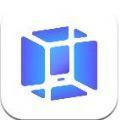 oppo第三方强制分屏69MB系统安全
oppo第三方强制分屏69MB系统安全 -
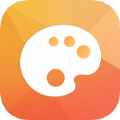 oppo主题商店破解版最新版本202022MB主题美化
oppo主题商店破解版最新版本202022MB主题美化 -
 黑洞也疯狂120MB休闲娱乐
黑洞也疯狂120MB休闲娱乐 -
 vulkan版本1.0.3官方693MB角色扮演
vulkan版本1.0.3官方693MB角色扮演 -
 wwwoppocomsoftware升级4MB系统安全
wwwoppocomsoftware升级4MB系统安全 -
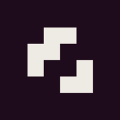 格子酱下载oppo66MB新闻资讯
格子酱下载oppo66MB新闻资讯
最新合集
- 无心人生游戏合集2021-8-16
- 魔力大师免广告破解版下载合集2021-8-13
- catcathouse游戏合集2021-8-13
- 中年失业模拟器合集2021-8-13
- 七夕取消的紧急通知合集2021-8-12
- 最近很火的古装p图软件合集2021-8-17
- iod wand合集2021-8-14
- lastdayonearth合集2021-8-12
- 抖音拍卖app合集2021-8-16
- 福吉汇平移注册平台合集2021-8-17
相关文章
最新游戏
玩家评论
加载更多
网名(您的评论需要经过审核才能显示) 回复 [ ] 楼取消回复
热门推荐
- 1
- 2
- 3
- 4
- 5
- 6
- 7
- 8
- 9
- 10